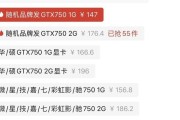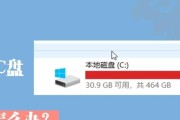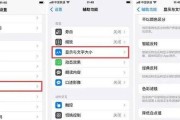随着苹果M3笔记本的普及,越来越多的用户开始利用这款性能卓越的设备高效处理日常工作。但是,随着时间的积累,过多的后台程序不仅会消耗宝贵的系统资源,还会降低笔记本的运行速度。学会正确地退出后台程序是保持Mac高性能运行的关键。本文将全面介绍苹果M3笔记本退出后台程序的方法,并提供一些实用技巧,帮助您更好地管理和优化您的Mac体验。
为什么需要退出后台程序
在深入学习退出后台程序之前,理解其重要性非常关键。后台程序会继续占用内存和处理器资源,有时即使用户没有主动使用它们。这会导致前台程序响应变慢,甚至可能出现系统卡顿。定期清理后台应用程序,有助于提升系统性能,延长电池使用寿命,优化整体使用体验。

熟悉Mac的任务管理工具
苹果M3笔记本采用的操作系统是macOS,其内置的任务管理工具有多个层级,分别有它们的特定用途:
活动监视器:这是一个全面显示系统资源占用情况的工具,可以用来强制退出不响应的程序。
Dock:Dock栏上的应用图标展示了当前运行的应用程序。单击并按住应用图标,可以露出一个“退出”按钮,用来关闭应用。
强制退出菜单:当应用程序无响应时,可以通过强制退出菜单来关闭它们。
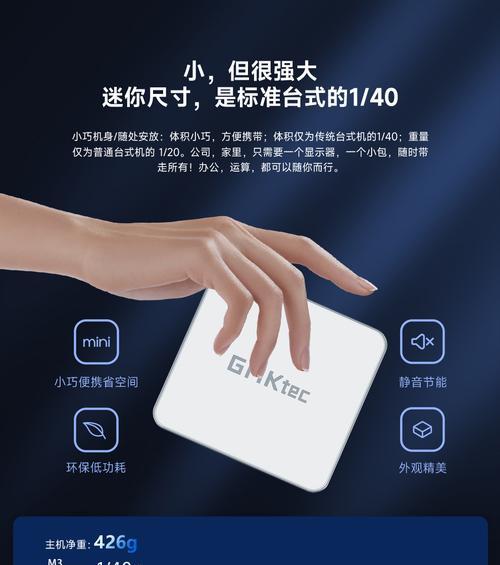
退出后台程序的详细步骤
使用活动监视器
1.打开活动监视器:按下`Command+Space`开启Spotlight搜索,输入“活动监视器”并回车打开。
2.查找高资源占用的应用程序:在活动监视器中,您可以查看CPU、内存、能量和磁盘等不同资源的使用情况。点击“CPU”标签可以让应用程序按照处理器使用率排序。
3.强制退出应用程序:找到您想要退出的程序,点击它顶部的“强制退出”按钮,或选中应用程序后点击界面左下角的“强制退出”按钮。
使用Dock
1.查看运行中的应用程序:唤醒Dock栏,所有当前已打开的应用程序都会显示其图标。
2.退出应用程序:单击并按住一个应用图标,会出现一个很小的“退出”按钮。点击这个按钮即可关闭该应用。
使用强制退出菜单
如果您遇到了一个完全无响应的应用程序,您可以使用强制退出菜单:
1.调出强制退出菜单:按下`Command+Option+Esc`,这会弹出一个对话框,列出所有无响应或可以强制退出的应用程序。
2.选择并退出应用程序:从列表中选择要退出的应用,然后点击“强制退出”按钮。

实用技巧和常见问题
实用技巧
定期清理:建议每周至少进行一次后台程序清理,以保持系统流畅。
使用终端命令:更高级的用户可以使用终端命令进行后台程序管理,例如使用`sudokillall[进程名称]`命令。
应用冻结监测:Mac系统自带的“节能器”可以告知哪些应用消耗了更多的电量,帮助用户管理后台程序。
常见问题
如何防止应用程序自动打开:在应用程序偏好设置中,有些软件提供了在启动时自动打开的选项,取消勾选即可。
应用程序无响应时的处理方法:首先尝试使用上面提到的强制退出菜单法。如果仍然无效,可以重启Mac解决。
后台程序太多,如何有效管理:可以考虑使用第三方的应用程序来帮助管理后台进程,或运用苹果自带的“节能器”进行监测。
通过上述方法,您应该能有效地管理和退出苹果M3笔记本后台运行的程序,并享受到更佳的Mac使用体验。记住,合理管理您的后台程序,是保持Mac性能稳定的关键。希望本文所提供的方法和技巧能够帮助您成为Mac使用高手。
标签: #笔记本